Основною причиною може бути пошкодження оперативної пам'яті
- Ця помилка може виникнути, якщо оперативна пам’ять комп’ютера пошкоджена, материнська плата не працює або ваш пристрій перегрівається.
- У цьому посібнику будуть розглянуті всі доступні рішення для вирішення проблеми.
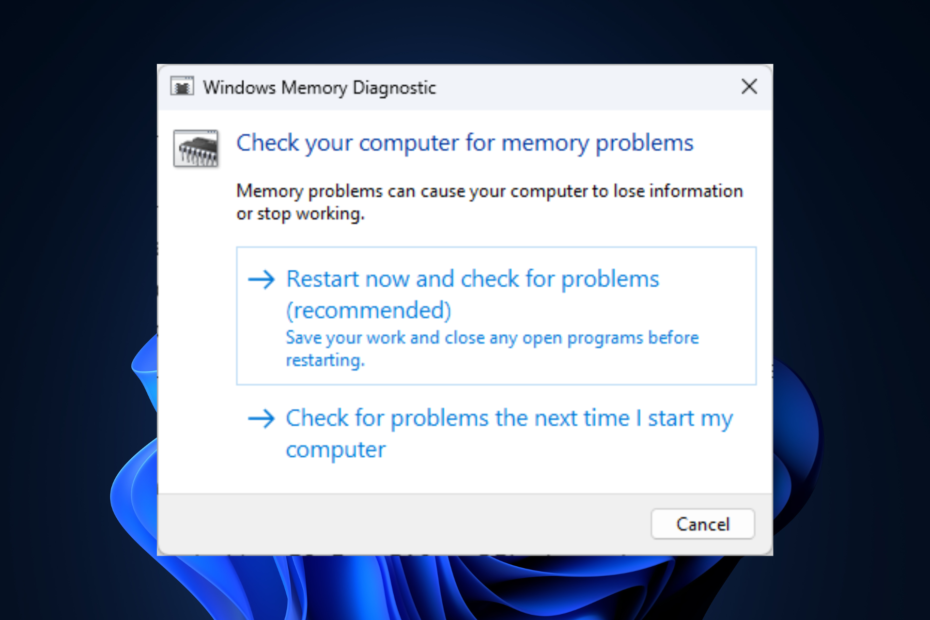
XВСТАНОВИТИ, НАТИСНУВШИ ЗАВАНТАЖИТИ ФАЙЛ
Це програмне забезпечення виправить поширені комп’ютерні помилки, захистить вас від втрати файлів, зловмисного програмного забезпечення, збою апаратного забезпечення та оптимізує ваш ПК для максимальної продуктивності. Вирішіть проблеми з ПК і видаліть віруси в 3 простих кроки:
- Завантажте Restoro PC Repair Tool який поставляється із запатентованими технологіями (патент доступний тут).
- Натисніть Розпочати сканування щоб знайти проблеми з Windows, які можуть спричиняти проблеми з ПК.
- Натисніть Відремонтувати все щоб вирішити проблеми, що впливають на безпеку та продуктивність вашого комп’ютера.
- Restoro завантажив 0 читачів цього місяця.
Оновлення пам’яті – це процес, який дозволяє підтримувати дані, що зберігаються в DRAM (динамічна пам’ять з довільним доступом), шляхом їх читання та запису протягом певного періоду часу. Це фоновий процес обслуговування, важливий для функціонування DRAM.
Помилка таймера оновлення пам’яті виникає в пам'ять комп'ютера коли контролер пам’яті в комп’ютері не може оновити комірки DRAM протягом певного періоду. У цьому посібнику ми допоможемо вам визначити причини та запропонуємо рішення для вирішення проблеми.
Що викликає помилку таймера оновлення пам'яті?
Причини помилки можуть бути різними; тут згадуються деякі з поширених:
- Пошкоджена оперативна пам'ять – Якщо ваша оперативна пам’ять пошкоджена або пошкоджена, це може спричинити помилку таймера оновлення. Ви можете запустити a засіб діагностики пам'яті щоб перевірити проблему.
- Проблема з материнською платою – Материнська плата керує таймером оновлення, і якщо він не працює, це може спричинити помилку.
- Проблема з BIOS – Якщо BIOS не оновлено або є проблеми з BIOS, може з’явитися помилка таймера оновлення.
- Перегрів – Якщо комп'ютер перегрівається, ви можете зіткнутися з усіма видами проблем, включаючи цю помилку.
- Проблема з живленням – Якщо ваш комп’ютер не отримує належного джерела живлення, це може призвести до помилки таймера оновлення.
Що я можу зробити, щоб виправити помилку таймера оновлення пам'яті?
Перш ніж виконувати розширені кроки з усунення несправностей, вам слід виконати такі перевірки:
- Перевірте комп’ютер на наявність фізичних пошкоджень
- Перевірте блок живлення та кабель живлення
- Також слід перевірити всі порти на підключення.
- Якщо ваш комп’ютер усе ще може завантажувати Windows, створіть резервну копію перед початком процесу.
- Безперебійне живлення є важливим, оскільки будь-яке переривання може спричинити пошкодження BIOS.
1. Перевірте проблеми з обладнанням

Порада експерта:
СПОНСОРОВАНО
Деякі проблеми з ПК важко вирішити, особливо коли мова йде про пошкоджені сховища або відсутні файли Windows. Якщо у вас виникли проблеми з виправленням помилки, ваша система може бути частково зламана.
Ми рекомендуємо встановити Restoro, інструмент, який просканує вашу машину та визначить несправність.
Натисніть тут завантажити та почати ремонт.
Якщо помилка виникла через проблеми з обладнанням, необхідно перевірити комп'ютер на предмет перегріву. По-перше, переконайтеся, що на вентиляторі комп’ютера немає бруду чи сміття; якщо є, очистіть його. Також перевірте, чи правильно працюють вентилятори та чи є достатня вентиляція.
Потім очистіть модуль пам’яті та гніздо, оскільки бруд може перешкоджати з’єднанню між модулем пам’яті та гніздом. Якщо це не вирішує проблему, можливо, потрібно замінити модуль пам’яті.
2. Оновіть BIOS
2.1 Завантажте файл BIOS
- На іншому комп’ютері або ноутбуці перейдіть на веб-сайт виробника материнської плати або комп’ютера та знайдіть сторінку підтримки або центр завантажень. Введіть номер моделі пристрою. Для демонстраційних цілей ми використали Сторінка підтримки HP і введіть серійний номер виробу.
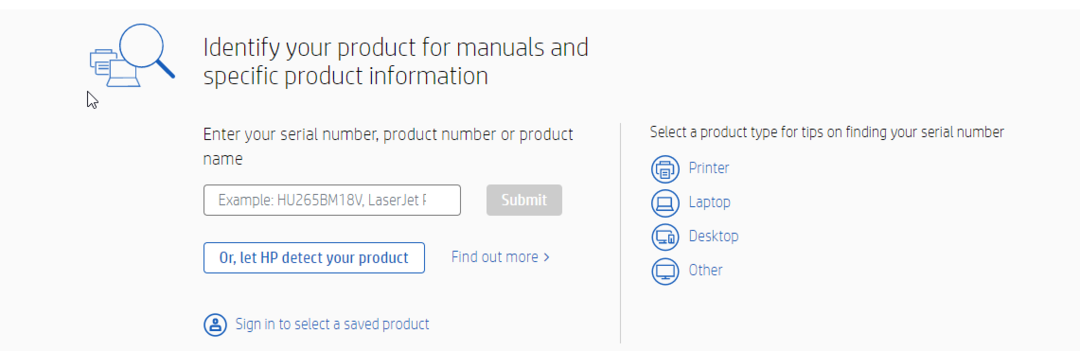
- Коли продукт буде виявлено, ви перейдете на іншу сторінку. Перейти до Програмне забезпечення та драйвери вкладка.
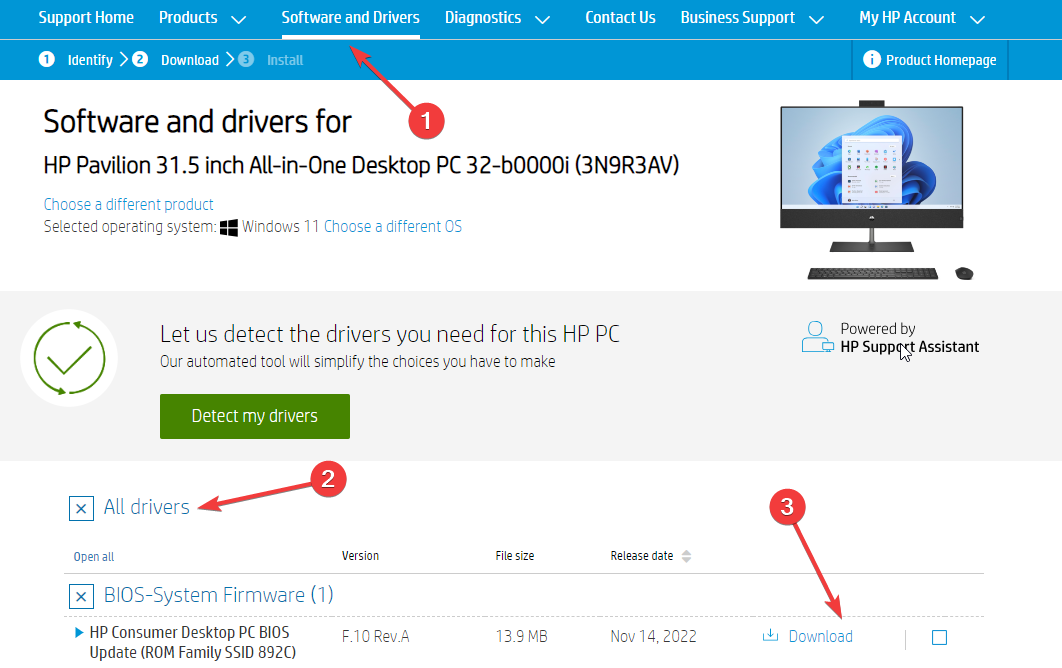
- Натисніть Всі водії і завантажити BIOS файл. Якщо це файл zip, розпакуйте його та перемістіть на USB-накопичувач.
2.2 Оновіть BIOS
- Підключіть USB-накопичувач до несправного комп’ютера та завантажте комп’ютер. Якщо ви виконуєте ці дії на ноутбуці, переконайтеся, що зарядний пристрій підключено.
- Щоб увійти в BIOS, натисніть F2, Delete, F8 або клавішу, призначену виробником для входу в BIOS.
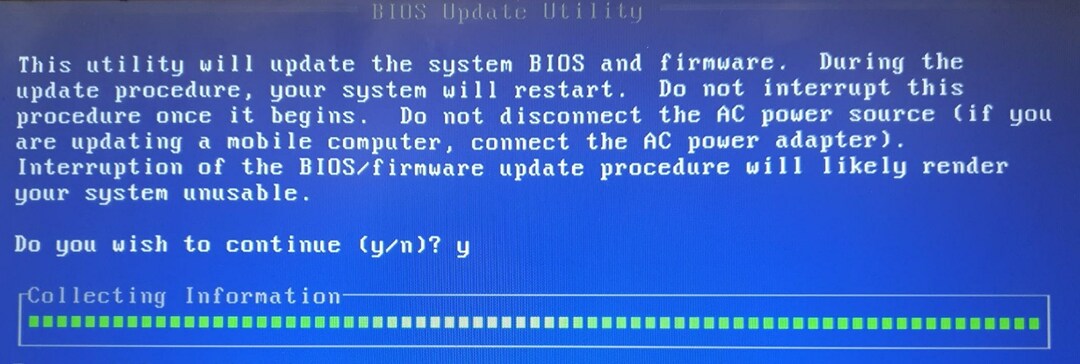
- У BIOS виберіть опцію оновлення BIOS і виберіть її.
- Тепер виберіть файл оновлення BIOS із флеш-пам’яті USB і зачекайте, поки BIOS оновиться. Процес оновлення мікропрограми BIOS може відрізнятися залежно від виробника; потрібно перевірити сайт виробника.
- Помилка 0x80242020: що це таке та як її швидко виправити
- Екран чорніє під час підключення до зовнішнього монітора [Виправити]
- Код помилки 0x80041010: як її швидко виправити
- Виправлення: Робочий стіл посилається на місце, яке недоступне
- Помилка 0x0000142: як її виправити за 5 простих кроків
3. Проведіть перевірку пам’яті
3.1 Якщо ваш комп’ютер запускається – використовуйте Windows Memory Diagnostic
- Натисніть вікна ключ, вид Інструмент діагностики пам'яті Windowsі натисніть ВІДЧИНЕНО.
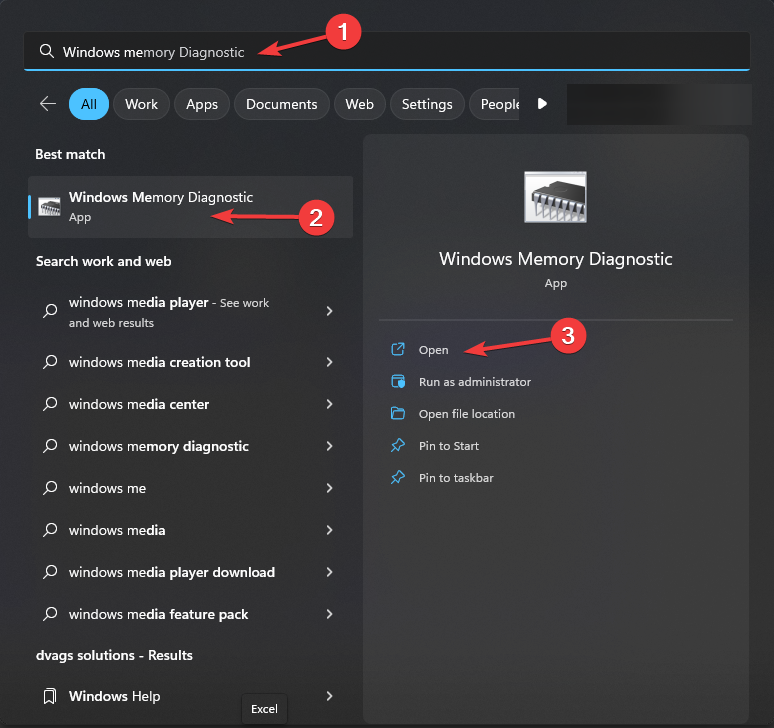
- У наступному вікні натисніть Перезапустіть зараз і перевірте наявність проблем.
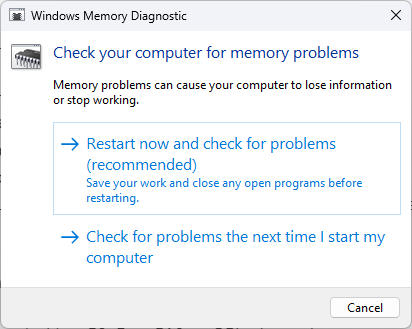
- Тепер ваш ПК автоматично перезавантажиться, і Інструмент діагностики пам'яті Windows буде працювати.
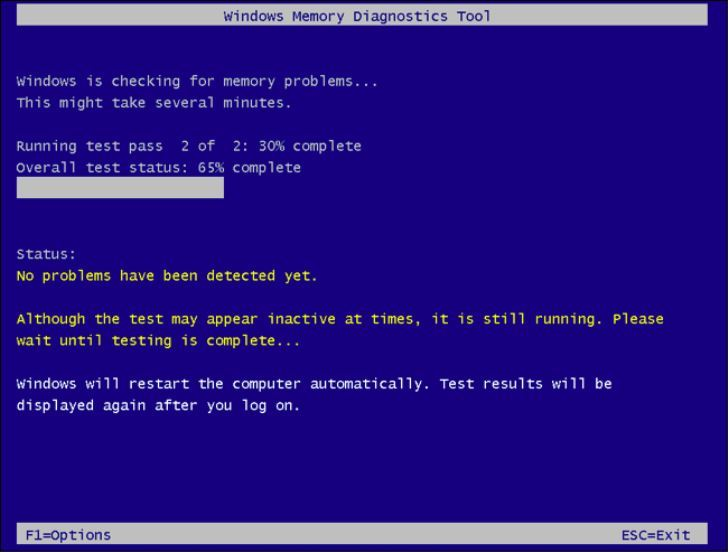
- Після завершення процесу комп’ютер перезавантажиться; увійдіть до свого комп’ютера, і ви отримаєте звіт про помилку.
3.2 Якщо комп’ютер не завантажується – виконайте перевірку пам’яті через BIOS
- Перезавантажте комп'ютер і натисніть призначену клавішу F2, вихід, F10, або DELзалежно від виробника пристрою, щоб увійти в BIOS.
- Увійшовши в BIOS, знайдіть меню, пов’язане з Діагностика системи. Під вкладкою шукайте системаТест або Тест пам'яті.
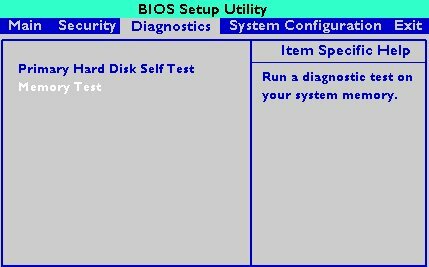
- Дотримуйтеся вказівок на екрані, щоб розпочати тест. Тест пам'яті запуститься та перевірить усі області на наявність помилок; цей процес може тривати від кількох хвилин до кількох годин.
- Після завершення тесту ви отримаєте результат. Можливо, вам доведеться замінити модуль пам’яті, якщо є якісь помилки. Однак, якщо помилок немає, вийдіть з BIOS і перейдіть до наступного кроку.
4. Перевстановіть операційну систему
Можливо, вам доведеться перевстановити операційну систему, щоб вирішити проблему, якщо нічого не спрацювало. Щоб перевстановити операційну систему, виконайте такі дії:
- На іншому комп’ютері чи ноутбуці перейдіть до Завантажте сторінку Windows 11 на веб-сайті Microsoft.
- Під Створення інсталяційного носія, натисніть Завантажити зараз.
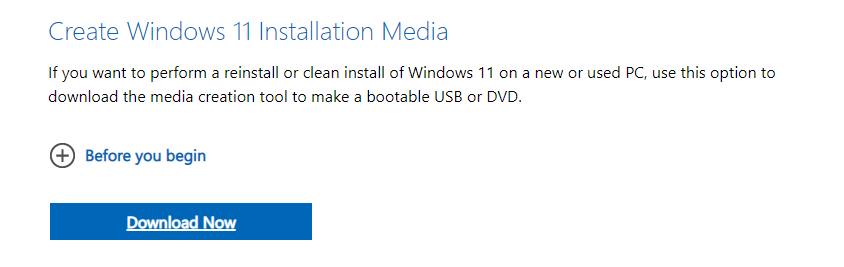
- Двічі клацніть завантажений файл і натисніть Так на запит UAC.
- Вставте USB накопичувач, і переконайтеся, що USB-накопичувач має 8 ГБ вільного місця.
- The Налаштування Windows 11 з'явиться сторінка; натисніть прийняти погодитися з умовами ліцензії.
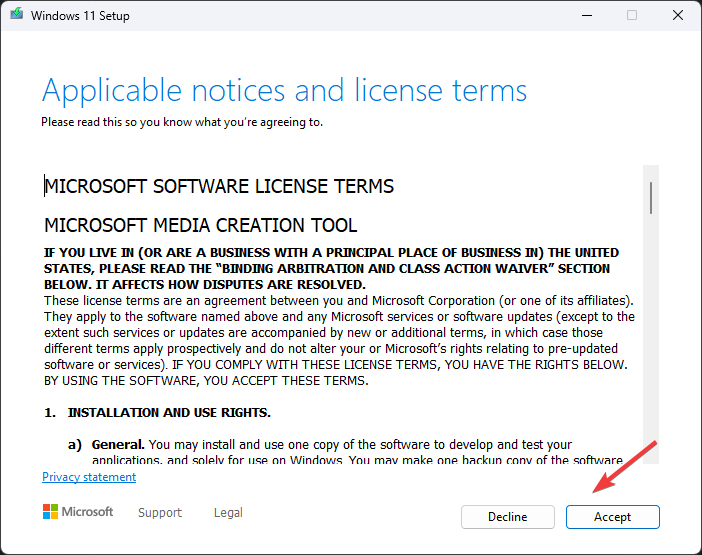
- На Виберіть мову та видання вікно, вибрати Мова, Виданняі натисніть Далі.
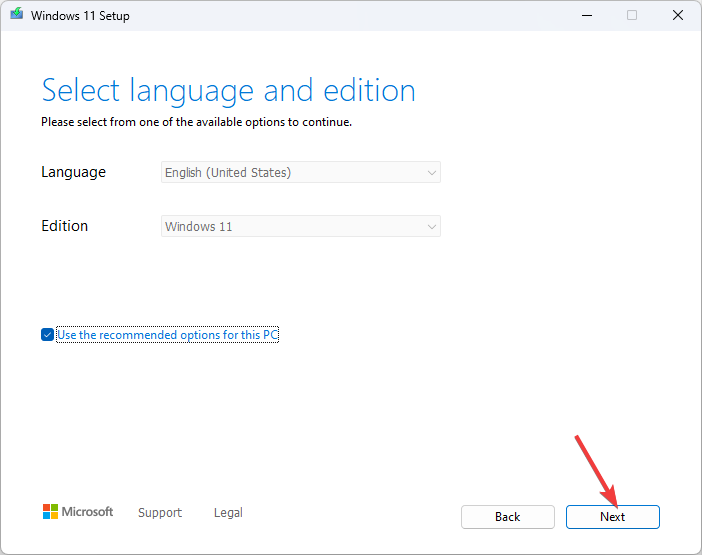
- На Виберіть, який носій використовувати вікно, виберіть USB флешка і натисніть Далі.
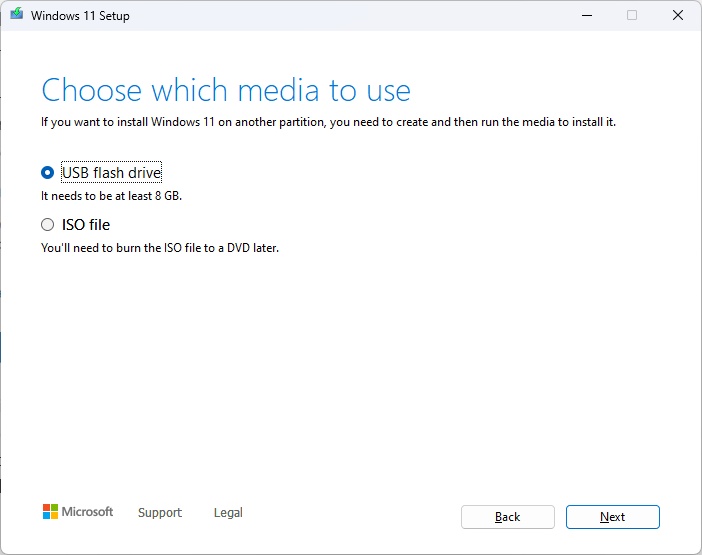
- Дотримуйтеся вказівок на екрані та натисніть Закінчити.
4.2 Перевстановіть Windows 11 на комп’ютері
- Вставте USB-накопичувач і перезавантажте комп’ютер.
- Комп'ютер запуститься, натисніть відповідну клавішу для BIOS; це може бути F2, вихід, F10, або DELзалежно від виробника пристрою.
- Коли з’явиться запит, змініть порядок завантаження та виберіть його для перезавантаження за допомогою USB. Вам буде запропоновано натиснути будь-яку клавішу, щоб продовжити завантаження.
- Після перезавантаження комп’ютера ви побачите екран для встановлення Windows 11.
- Виберіть Мова для встановлення, Формат часу та валюти, і клавіатури або методу введення. Зробивши вибір, натисніть Далі.
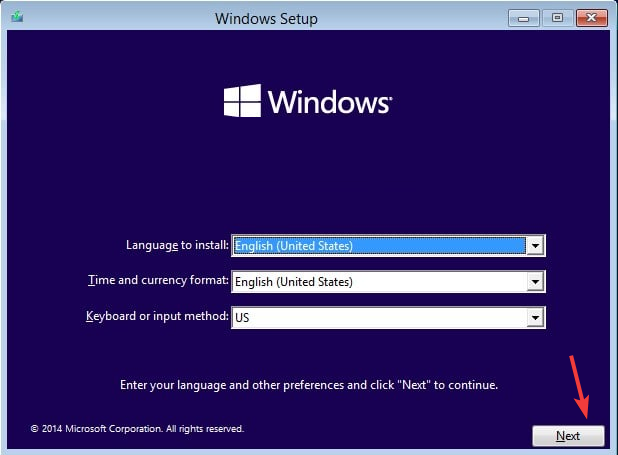
- Дотримуйтеся вказівок на екрані та натисніть «Встановити» на останньому екрані, щоб розпочати встановлення. Зачекайте кілька хвилин, щоб завершити процес.
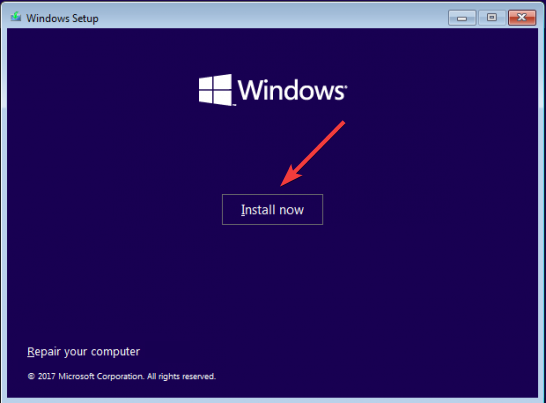
Отже, це кроки, які вам потрібно виконати, щоб виправити помилку таймера оновлення пам’яті. Спробуйте їх і повідомте нам, що спрацювало для вас, у коментарях нижче.
Усе ще виникають проблеми? Виправте їх за допомогою цього інструменту:
СПОНСОРОВАНО
Якщо наведені вище поради не допомогли вирішити вашу проблему, на комп’ютері можуть виникнути глибші проблеми з Windows. Ми рекомендуємо завантаження цього інструменту відновлення ПК (оцінка «Чудово» на TrustPilot.com), щоб легко їх вирішити. Після встановлення просто натисніть Розпочати сканування кнопку, а потім натисніть на Відремонтувати все.


